第6章 事例4:WISEプロジェクト
WISE - The Web-based Integrated Science Environment(UCB)
1.はじめに
カルフォルニア大学バークレー校大学院教育学研究科のリン教授を中心にしたプロジェクトで,Web上に理科教育のための統合的学習環境を構築しようとするもの。全米科学財団(NSF)のサポートを受けている(1998-2001,$1,187,265)。「科学を身近に」「思考過程を目に見えるように」「互いに学びあう」「自主性を高める」の4つの目標のもとに,小5から高校レベルの理科教育教材の開発とWebを通しての無料(会員制)提供,理科教師相互の情報交換を促進するためのホームページを運営している。
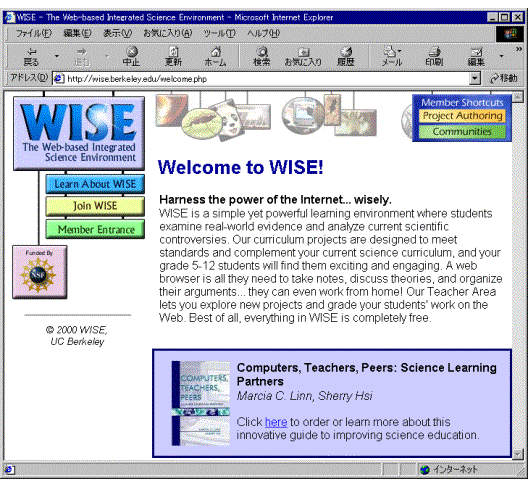 |
2.Webサイトについて
(1)概要
WISE(The Web-based Integrated Science Environment;wise<かしこい>という意味を持たせた略称)という名が示す通り、Web上で理科教育を実現する統合環境である。図6.1にホームページを示す。このシステムは、教材準備(オーサリング)→学習→達成度評価(学習者へのフィードバックを含む)の一連の教授の流れをWeb上で行うことを可能にするものである。これらの流れはプロジェクトと呼ばれる単位で管理され、インターラクティブな学習環境を提供している。システムを利用するには、ユーザ登録を行わなければならないが、教師が登録すれば、自分のプロジェクトを利用する学習者の登録は、その教師自身の権限でIDを発行できる。
このサイトから提供されている機能の多くは教師のために構成されている。教師は「Teacher’s PET(Portal and Educator's Toolbox;ペット<お気に入り>の意味を持たせた略称)」と呼ばれる教師用ページに用意された機能を使って,教材(プロジェクト)の開発、プロジェクトの起動、児童・生徒の登録、評価などのプロジェクト管理作業を行う。オリジナルの教材はHTMLベースで作ることになるが、ハイパーリンクを利用して外部の素材を活用しながらつくることができる。また,これまでの事例をもとに提供されているプロジェクトをそのまま利用することも,一部を変更して利用することもできる。このように、教師を支援するためのさまざまな機能が提供されていて、それぞれの教師が自分用の環境へとカスタマイズが可能なのである。
一方で、児童・生徒(学習者)は、教師が起動したプロジェクトを利用して学習を進めることになる。対象となる学習者は、小学校高学年や中高校生(grade5-12 students)であり,2人でコンピュータ1台のペア学習を基本に据え,その場合、交互に入力作業等ができるようになる。
(2)サイト構成
ホームページ上のメニュー(図6.1を参照)は非常にシンプルであり、WISEについての解説(Learn about WISE)、教師の登録(Join WISE)、登録メンバーのページへ入り口(Member Entrance)しかない。メンバーの入口は、ユーザの認証を行うことになり、それを通ればプロジェクト管理用のページ(PET;後述)へ行く。
(3)システム利用の実際
ここでは、システム利用の実際について、学習者(プロジェクトの参加者)と教師(プロジェクト提供者)に分けて紹介する。
1)プロジェクト参加者への機能(学習者が利用する部分)
児童・生徒(学習者)は、教師から提供されているプロジェクトに参加する形で学習を進めていくことなる。教師から配布されたユーザ名によりログインすると、現在アクティブなプロジェクト(教師によって指定されたもの)が表示される。そこから選択してプロジェクトに参加するのである。
一例として、プロジェクトライブラリに用意されている地震の予知に関するプロジェクト「The Next Shake」をもとに紹介していく。図6.2は、地震の予知についての解説画面である。ここでは学習すべき情報、学習を促進するための情報などが提示されることになる。画面左側にやるべきステップが表示され(Make a Bet→What are Predictions→…)、学習者はあらかじめ決められたコースに従ってステップごとに学習を進めていく。各ステップでは、学習者が解説画面を見たり、テストを受けたり、ノートに記録したりという作業を行う。
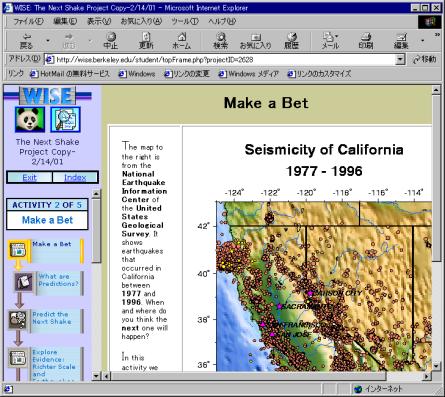
図6.2プロジェクト「The Next Shake」の解説画面
「The Next Shake」は,WISEのプロジェクトライブラリのトピック「Earthquakes! 」に収められている「次の地震はいつどこに来るか」を予測するプロジェクト単元案である。小6〜中2向けの地球科学単元として,5時限分の活動が提案されている。地震の経験を振り返る導入部に始まり,次の地震を予想する活動,Web上での断層(falt)調べと危なっかしい(falty)予想,学校の耐震性調査などを通して,当初の予想を見直しながら,自分の生活と地震の関わりを考えさせる。
情報を収集する前に「自分はどう思うのか」についてノートをくり返し書かせることで,学習に積極的に関与するよう促している。また,Web調査に際しては,科学的根拠,データ収集の方法,情報提供者の信頼性を確かめることの重要性を強調している。子どもたちがホームページを見る感覚で学習を進めることができ,Web上の情報へのリンクもシームレスに扱われている。また書き込んだメモや予想はWISEのデータベースに蓄積されていくので,教師があとで点検できる。授業ごとの指導案(教師向けの解説)も準備されているなど,典型的なWISEプロジェクトの一例だと言うことができる。
学習者が次のステップに進むと、ノートが新しいウインドウとして出現する(図6.3)。ノートには、あらかじめ書くことを促す言葉が入っており、それに従って、自分の考えを記入することもある。ここでは、便宜上、日本語で記入している(日本語もある程度利用可能であるが、文字化けをすることも多い)。
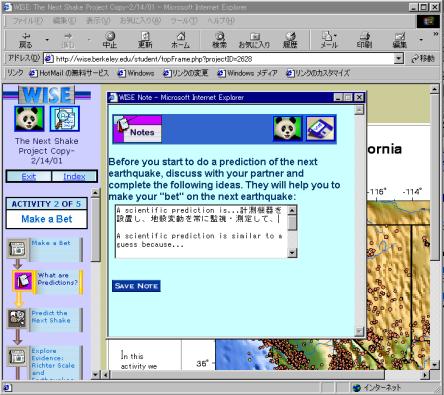
図6.3 ノートの画面
WISEでは,双方向性を確保し,児童・生徒の主体的な課題解決を促すために,頻繁にノートを用いている。地震の予知プロジェクトの場合は,地震の経験談を記入させたり,予知の根拠を書かせたりするためにノートを利用している。情報を与える前に,児童・生徒の考えを引き出す原則がノートの利用でうまく実現されている。
さらに次に進むと、図6.4のような最終予測入力画面となる。この画面では、選択肢や文章を入力するところがある。わからない場合は、画面左上のパンダの絵のアイコン(ヒントボタン)を押すことで、ヒントの提示を受けることができたり、同じく画面左上の虫眼鏡アイコンによって自分のこれまでの学習履歴の一覧(ノートに入力したこと、テストに入力したこと)を見ることもできる。またIndexでは、活動(Activity:ステップのひとまとまり)の一覧が提示され、好きなコースへと飛ぶことができる。科学者へ向けて、手紙を送る機能や、JAVAを利用したシミュレーション教材が用意されているプロジェクトもある。
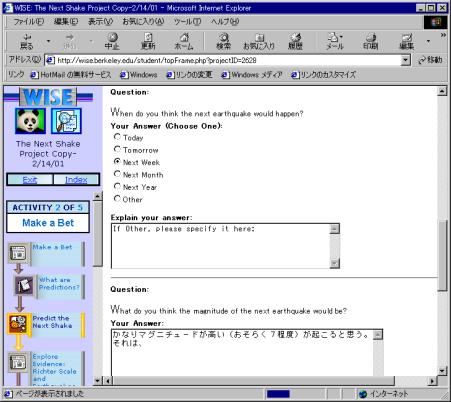
図6.4最終予測を入力する画面
2)プロジェクト提供者への機能(教師が利用する部分)
プロジェクトは、WISE側であらかじめ用意しているものをそのまま利用することもできるが、編集したり、最初から作成することもできる。プロジェクトの管理を始めとして、教師はTeachers PET(Teacher’s Portal and Educator’s Toolbox)を用いてシステムとのやりとりを行う。PETのメインメニューの画面を図6.5に示す。このPETが、システムのメインコンテンツである。システムにログインするとすぐにこの画面に来る。図6.6には、Guide to the Teacher's PET(PDF形式でサイトから提供されているPETの利用方法の詳細が書かれたマニュアル;http://wise.berkeley.edu/teacher/guides/petGuide.pdf)に掲載されていたPETのサイトマップを示す。
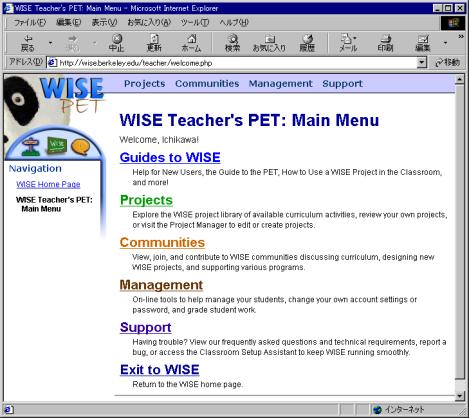
図6.5 Teacher’s PETのメインメニュー画面
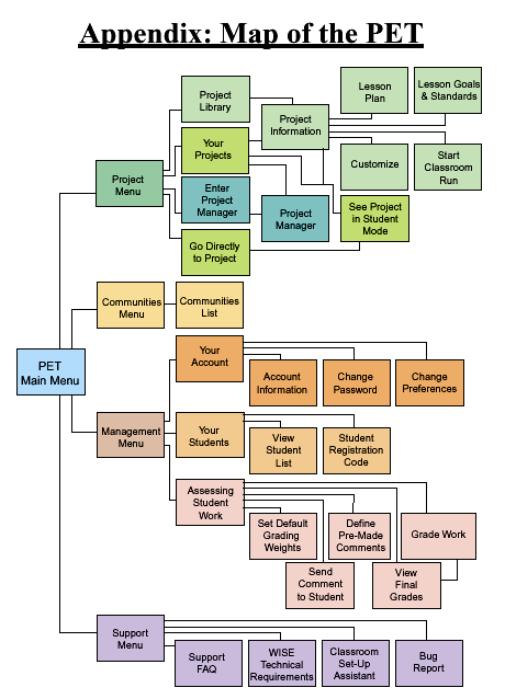
図6.6 Teacher’s PETのサイトマップ
PETのメインメニュー(機能)は、下記の4つから構成されている。
a) Project Menu
プロジェクトを参照する機能と、プロジェクトを作成・カスタマイズする機能の2つが主に提供されている。「Project Library」は、WISE側であらかじめ用意しているプロジェクトの一覧であり、そのプロジェクトの解説を見たり、実際に参照することができる。
「Project Library」には,これまでに開発された理科教育の単元(プロジェクト)のうち,WISEスタッフによって整備されて良質なものと認められたものがリストされている。調査時点では以下の12トピックが収められていた。各トピックには,1〜3のプロジェクトがあり,短いもので2時限,長いもので8時限相当の活動に必要なリンク集,ワークシート,理科実験,探究活動などがパッケージ化されている。
|
Deformed Frogs |
「Your Project」では、自分が所有しているプロジェクトを確認することができる。「Project Manager」は、プロジェクトを作成・カスタマイズする部分である。提案されているプロジェクト(探究型学習活動)を地域や子どもの実態にあわせて教師がカスタマイズするための機能が準備されている。提案されているプロジェクトの流れに何かを追加したり,一部を削除または変更することができ,既存の単元計画をもとに独自の単元編成が簡単にできるようになっている。まったく新しいプロジェクトを作成・提案するためにも使うことができる。
ここからプロジェクトを開くと既存のプロジェクトのコピーが作成され、図6.7のようなProject Editorが起動する。このEditorを利用しながら、プロジェクトを編集・作成することになる。プロジェクトを構成する最小単位はステップ(step)であり、表6.1に示すような種類のステップを組み合わせて学習の流れを作っていく。ステップがまとまったものを活動(Activities)と呼んでいる。この活動がまとまったものがプロジェクトとなる。
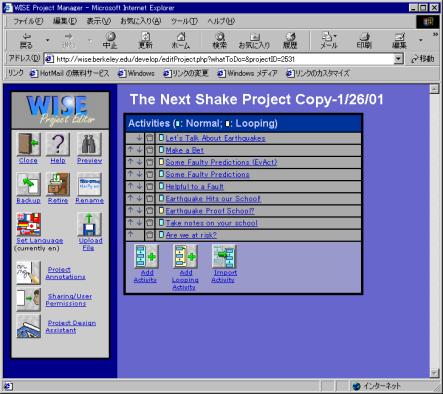
図6.7 Project Editorの画面例
表6.1 選択できるステップの種類
|
Evidence |
証拠を提示するページを作成 |
|
Notes |
ノートの作成 |
|
Display page |
解説ページなど、普通のWebページを作成する |
|
Branchpoint selection |
ステップの枝分かれの場所を作成する |
|
Show alert |
アラート(出現するダイアログ)を作成する |
|
Hints |
ヒントを作成する |
|
Outside URL |
外部のページを表示したい場合に利用 |
|
Discussion |
ディスカッション用の掲示板を作成する |
|
Show all work |
学習者が入力してきたものをすべて表示 |
|
Wise Draw |
絵を描くツールを提供する |
|
Wise Draw Compare |
Drawで作成した絵を複数提示(比較できるように)する |
|
Sense Maker |
思考過程を支援するためのツールを提供する(図6.10) |
|
Student Assessment |
テストを作成する |
|
Show ‘N Tell |
学習者自身がページを作成するためのプレゼンテーション用ツールを提供する(図6.11) |
|
Student Journal |
アイデアなどをいつでも書き込める情報共有のツールを提供する |
|
Other |
外部で作成したモジュールを呼び出す |
作成の実際は、活動やステップの流れを変更したり、ステップで何を行うのかを選択・編集したりすることになる。ステップの流れは、ステップの順序をマウスで移動することで変更できる。直線的にステップを進ませるだけでなく,ループを設けて、条件に応じて、ループを抜けるように設定したり,順番どおりに進む必要のあるなしの設定も可能になっている。例として、「Display page」(ページを表示する)ステップをEditing Pageというウインドウの中で編集する画面を図6.8に示す。HTMLの記述が必要であるが、外部のWeb素材(画像など)への直接リンク、URLによるページへのリンクを設定することもできる。条件が満たされるまで次のステップに進めないように(ステップが表示されていない)進行制御もある。
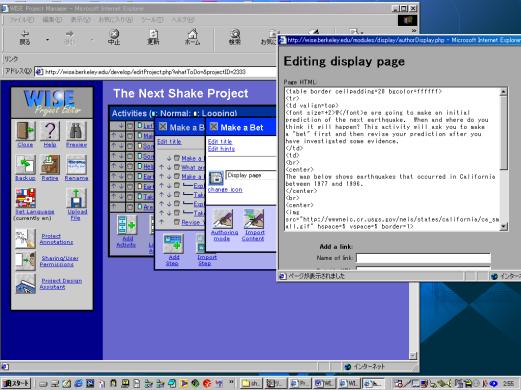
図6.8 ページ編集の画面
b) Communication Menu
プロジェクトを共同して行う場合などに利用する。
c) Management Menu
PETの主要な機能のひとつである。学習者アカウントの管理、学習の評価などを行う。学習者アカウントの管理は、自分が担当する学習者の一覧を見たり、学習者の登録のためのRegistration Codeの発行などを行う。別ページに、学習者を登録するページがあり、そこでこのCodeを利用することになる。
「Assessing Student Work」は、配点(grading weights)を設定したり、実際に点数つけ等などの学習成果(work)の評価を行ったり(図6.9)、学習者にコメントを書くことができる。コメントつけ作業の手間を軽減するために、デフォルトのコメント(いわいる「よくできました」など)をいくつか作成しておくこともできる。
d) Support Menu
FAQやコンピュータ環境の要求仕様などがある。
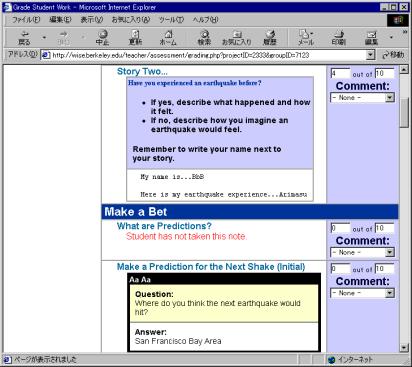
図6.9 評価画面
(4)システムを実現している技術
システムはWebベースであり、HTMLだけでなく、データベースソフトMySQLとPHP言語による連携、JavaScript、Javaなどが利用されて、インタラクティブな環境が実現している。すべての利用者は、インターネットに接続した環境であれば、Webブラウザさえあればよいことになる(バージョン等は最新にする必要があるが)。現在は、まだ構築途中の面や、途中でのエラーが出る場合もあるが、一通りの作業を快適に行うことができた(Internet Explorer ver.5にて確認)。
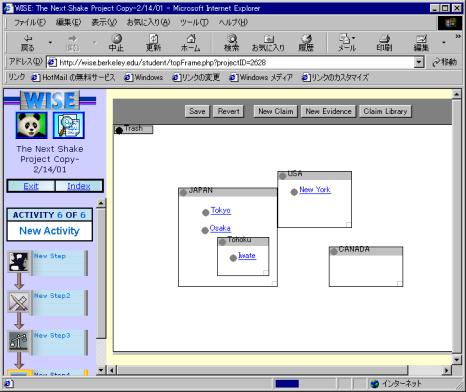
図6.10 Sense Maker(思考支援ツール)
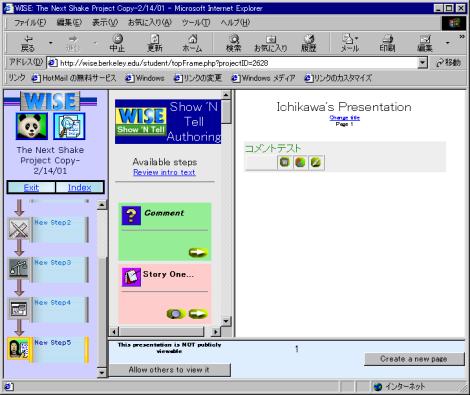
図6.11 Show ‘N Tell(プレゼンテーションツール)
3.訪問聴取
(1)訪問日時2001年2月6日(火)午前12:00〜午後4:30
(2)応対者: Prof. Marcia Linn, Ph.D.
Jim Slotta, Ph.D.
Directors, The WISE Project
(3)聴取内容:
* WISEプロジェクト代表者のマーシャ・リン教授は,理科教育とテクノロジーの専門家であり,これまでに全米科学財団(NSF)の助成金を連続して獲得し,理科教育におけるテクノロジー利用プロジェクトを多数手がけてきたベテラン研究者である。その教え子のジム・スロッタ博士が,WISEプロジェクト全般を取り仕切っており,両名がプロジェクトのディレクターを名乗っている。
* WISEプロジェクトは,両ディレクターの指揮のもとで,大学院生,博士課程修了研究者(Post Doc),ならびに協力者(理科教育実践者など)から構成されるチームで運営されており,作業を分担して進められている。資金源はNSFからの助成金であり,大学における研究プロジェクトである。
* スロッタ博士から,プロジェクト全般の説明を受けた。北欧での利用が進み,英語以外で作成されるプロジェクトへの対応に追われていること,近日中に中京大学三宅なほみ教授に招聘されて訪日の予定があることなど,国際的にも発展している様子が伺われた。既存プロジェクトの日本語化や日本からの実践例の参画なども含めて,提携関係を模索しているようであった。
* その後で,毎週開かれているプロジェクトミーティングを傍聴した。リン教授の司会進行で進められたミーティングでの議論は,理科教師にいかにWISEプロジェクトに興味をもってもらうか,一度訪問してくれた潜在的な利用者をどのようにプロジェクトに引き込むか,などの運営的な観点が中心であった。プロジェクトのねらいの一つに,理科教育実践者たちのアイディアを集め,コミュニケーションを促進するという目的があることからも,いかに実践者の参画を得るのかは重要な課題のようであった。

(財)日本放送教育協会(2001)『教育目的のホームページについての調査・研究報告書』NHK学校放送番組部からの受託研究、[鈴木克明・伊藤拓次郎・市川尚の共同執筆]